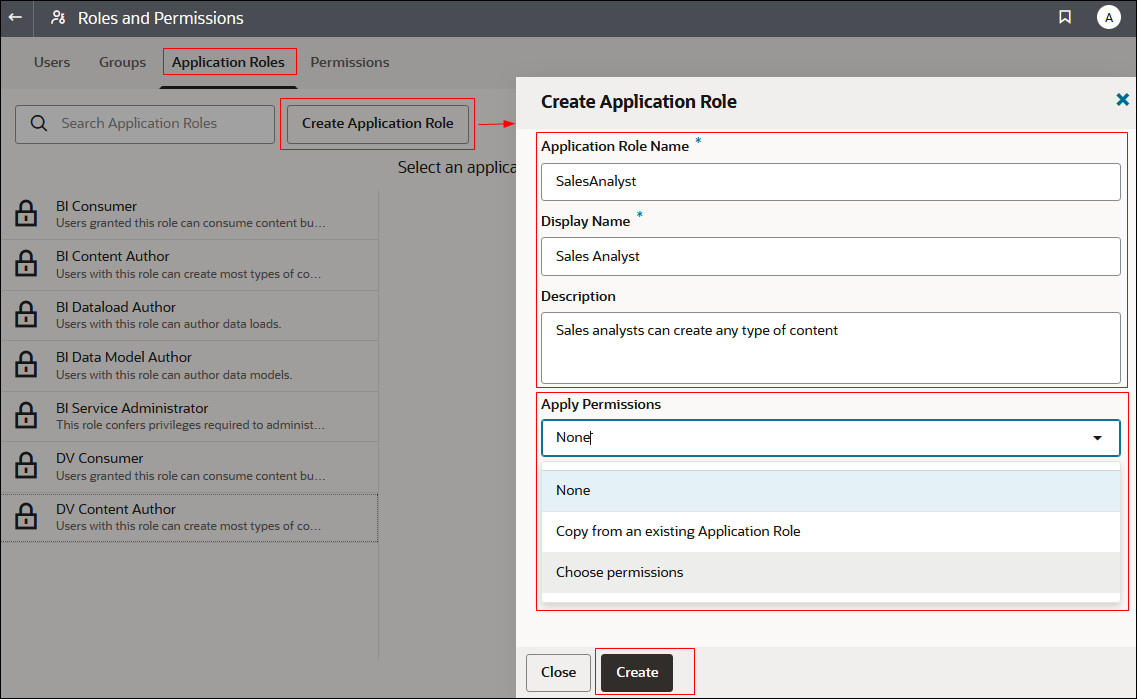Oracle Analytics Cloud fournit un ensemble de rôles d'application prédéfinis. Vous pouvez également créer des rôles d'application définis par l'utilisateur qui répondent à vos exigences. Par exemple, vous pouvez créer un rôle d'application qui n'autorise qu'un groupe sélectionné de personnes à voir des dossiers ou des classeurs particuliers. Vous pouvez également créer un rôle d'application auquel sont affectés des droits d'accès spécifiques.
Vous pouvez créer un rôle d'application de différentes façons :
- En créant un rôle d'application de zéro (aucun droit d'accès).
- Créez un rôle d'application avec des droits d'accès spécifiques.
- En créant un rôle d'application avec les mêmes droits d'accès que ceux de l'un des rôles d'application prédéfinis.
Après avoir créé un rôle d'application, vous pouvez octroyer des droits d'accès supplémentaires et ajouter des membres (utilisateurs, groupes ou autres rôles d'application) à tout moment. Pour obtenir des exemples de création et d'application de rôles définis par l'utilisateur dans Oracle Analytics, reportez-vous à Exemples de scénario : rôles d'application définis par l'utilisateur .
- Cliquez sur Console.
- Cliquez sur Rôles et droits d'accès.
- Cliquez sur Rôles d'application.
- Cliquez sur Créer un rôle d'application.
- Saisissez les valeurs appropriées pour Nom du rôle d'application, Nom d'affichage et Description.
Le nom du rôle d'application peut contenir plusieurs caractères alphanumériques (ASCII ou Unicode), des caractères non imprimables et d'autres caractères imprimables (tels que le trait de soulignement ou les crochets).
- Pour l'option Appliquer des droits d'accès, sélectionnez l'une des valeurs suivantes :
- Aucun : permet de créer un rôle d'application sans aucun droit d'accès. Vous pouvez en ajouter ultérieurement.
- Copier à partir d'un rôle d'application existant : permet d'afficher la liste des rôles d'application prédéfinis. Sélectionnez le rôle d'application à partir duquel vous voulez copier des droits d'accès. Le nouveau rôle d'application commence avec les mêmes droits d'accès que le rôle que vous sélectionnez. Vous pouvez affiner les droits d'accès ultérieurement.
Remarque :
Lors de cette étape, vous copiez les octrois de droit d'accès du rôle d'application prédéfini choisi. Vous ne copiez pas ses membres ni ses appartenances.
- Choisir des droits d'accès : permet d'afficher la liste des droits d'accès. Sélectionnez des droits d'accès pour le nouveau rôle d'application. Vous pouvez affiner les droits d'accès ultérieurement.
- Cliquez sur Créer.
- Octroyez des droits d'accès supplémentaires au rôle d'application.
- Cliquez sur Ajouter des droits d'accès.
Cette option n'est disponible que pour les rôles d'application définis par l'utilisateur.
- Sélectionnez des droits d'accès, puis cliquez sur Ajouter la sélection.
- Ajoutez des membres (utilisateurs, groupes ou rôles d'application) au nouveau rôle d'application.
- Cliquez sur Membres, puis sélectionnez le type de membre à ajouter : Utilisateurs, Groupes ou Rôles d'application.
- Cliquez sur Ajouter des utilisateurs, Ajouter des groupes ou Ajouter des rôles d'application.
- Sélectionnez des membres, puis cliquez sur Ajouter la sélection.
- Facultatif : créez des relations hiérarchiques avec d'autres rôles d'application.
- Sous Appartenances, cliquez sur Ajouter des rôles d'application.
- Sélectionnez tous les rôles d'application desquels ce rôle d'application doit hériter les privilèges, puis cliquez sur Ajouter la sélection.
- Pour enlever un droit d'accès, un membre ou une appartenance, cliquez sur l'icône Supprimer
 en regard de son nom.
en regard de son nom.